excel能翻译英语吗
765
2022-12-19

wps office分页怎么去掉
wps office分页怎么去掉?最近几天总有朋友问我空白分页无法删除的问题,有时还给发上一张截图:
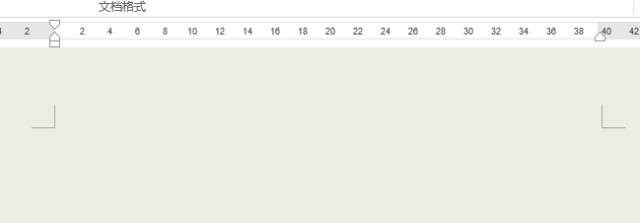 看上去这样提问很正常,可是,这样任谁也无法给出准确的答案。
看上去这样提问很正常,可是,这样任谁也无法给出准确的答案。
今天我们就再来说说删除空白页的问题。
1为什么会产生空白页?
为什么会产生空白页呢?我们先用常规思维来考虑这个问题:
这张空白中有什么内容?(看不到)
上一页中有什么内容?(也看不到)
既然什么也看不到,那怎么找原因?难道要去猜吗?
 其实我们想想就明白,之所以会产生空白页,肯定是因为在上一页中存在什么“东西”能够让空白行(一个段落标记)跑到下一页来:
其实我们想想就明白,之所以会产生空白页,肯定是因为在上一页中存在什么“东西”能够让空白行(一个段落标记)跑到下一页来:
由于上一页的内容太多,多到已经连一个空行都装不下了,所以就会多出一个空白页来。这类情形多见于上一页有表格的情况:
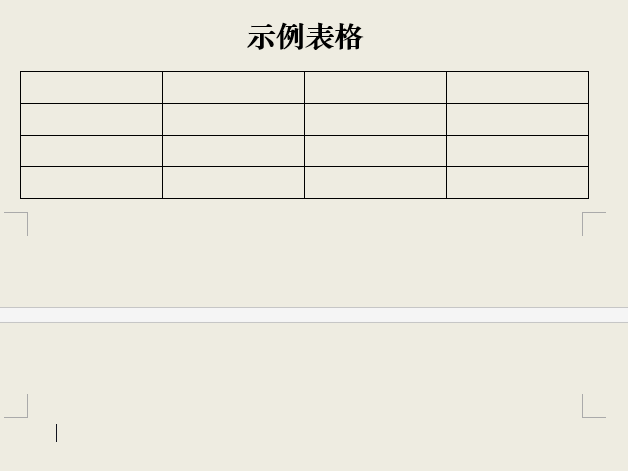 在上一页中存在特定的分页符号,比如说手动分页符、分节符等,不论上一页中的文字内容有多少,哪怕只有少半页,只要存在这些符号,Word就会自动换页。
在上一页中存在特定的分页符号,比如说手动分页符、分节符等,不论上一页中的文字内容有多少,哪怕只有少半页,只要存在这些符号,Word就会自动换页。
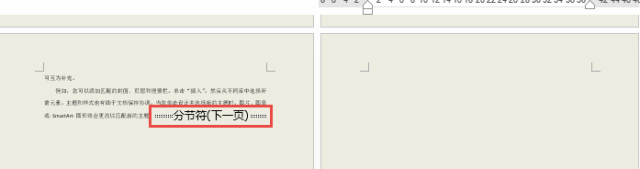 2解决办法
2解决办法
对于第一种情况,由于表格(图形图片)对象的尺寸已经基本使页面占满,所以无法装下这个空白段落。实际上是这一页的空余空间尺寸装不下这个空白段落。怎么办呢?我们可以手工将这个段落的行间距调成非常非常小:
行距选择【固定值】,并将值设置为1磅。
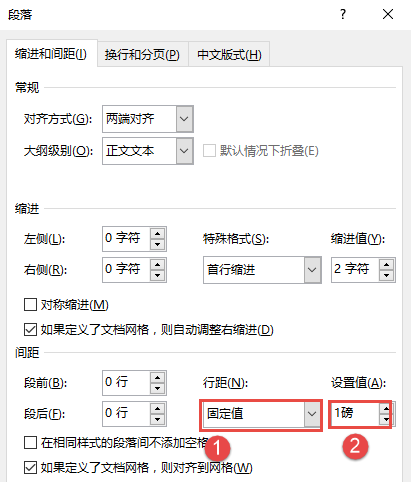 对于第二类情况,就要具体情况具体分析了,常见的是因为上一页有分页符或分节符(在第一部分已经可以看出)。处理办法也很简单,删除分页符或分节符就可以了,因为在页尾,这些符号也基本就没有什么用了。
对于第二类情况,就要具体情况具体分析了,常见的是因为上一页有分页符或分节符(在第一部分已经可以看出)。处理办法也很简单,删除分页符或分节符就可以了,因为在页尾,这些符号也基本就没有什么用了。
那怎么可以看出这些分页和分节符呢?
3显示编辑标记及其作用
其实,分页符和分节符只是Word中的一类编辑标记,除此之外,还有很多编辑标记,比如制表位、段落标记、空格、对象锚点和应用了标题样式的段落前的小黑点等等。如果你看不到这些标记,可以单击下图中的命令图标:
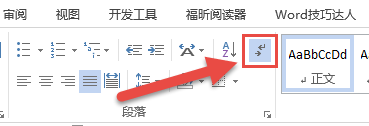 在【Word选项】中也可以设置常用标记的显示状态:
在【Word选项】中也可以设置常用标记的显示状态:
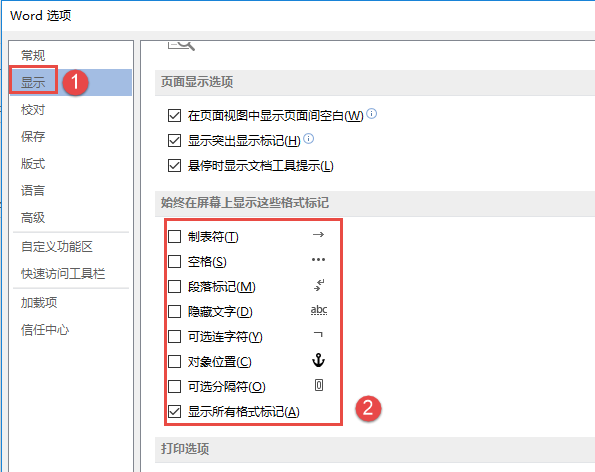 可能很多朋友不认识这些标记,所以就总想法要把这些标记“删除”。其实这是完全就没有必要的,因为这些标记是非常重要的辅助编辑工具,且在打印时不会被打印出来。
可能很多朋友不认识这些标记,所以就总想法要把这些标记“删除”。其实这是完全就没有必要的,因为这些标记是非常重要的辅助编辑工具,且在打印时不会被打印出来。
作为一位Word文档排版高手,肯定是离不开这些编辑标记的,通过它们,我们可以快速的判断出,文档中指定位置的各种格式状态,从而可以迅速发现文档中的排版问题,作出正确的编辑判断。所以,作为Word爱好者,我们必须要试着喜欢上编辑标记,要让它及时出现在我们的工作视野中!
版权声明:本文内容由网络用户投稿,版权归原作者所有,本站不拥有其著作权,亦不承担相应法律责任。如果您发现本站中有涉嫌抄袭或描述失实的内容,请联系我们jiasou666@gmail.com 处理,核实后本网站将在24小时内删除侵权内容。